 あなた
あなたWordPressで自分のブログができた!
初期設定で入れておきたいプラグインについて知りたいです!
今回は、こんなお悩みにお答えしたいと思います。
この記事でわかること
- WordPressのオススメプラグイン6選
- プラグインのインストール・有効化方法
今回は、「WordPressブログを作ったけど、どのプラグインを入れたらいいか分からない。」という方に
向けて、オススメのプラグイン6個をご紹介していきます。
まだ、WordPressでブログを作っていない方は、こちら⬇︎の記事をご覧ください。


そもそも、「プラグイン」って何?
プラグインとは、「WordPressをもっと使いやすく、便利にするためのプログラム」のことです。
イメージとしては、
iPhoneの基本アプリは入っているので、あとは自分の好きなアプリ(プラグイン)を追加して使う。
というイメージです。



プラグインをたくさんインストールすると
サイトが重たくなる原因になるので、
自分のブログに合ったプラグインを導入しましょう!
WordPressのオススメプラグイン【6選】
オススメのプラグインをご紹介します。
もちろん、自分に必要ないな、と思ったらインストールしなくても問題ないです。
オススメのプラグイン
- Akismet Anti Spam【スパム防止】
- BackWPup【バックアップ確保】
- EWWW Image Optimizer【画像圧縮】
- XML Sitemap Generator for Google【サイトマップ作成】
- Contact Form 7【お問い合わせフォーム】
- SEO SIMPLE PACK【Googleアナリティクスの測定ID入力用】
ひとつずつ解説していきます。
①:Akismet Anti Spam【スパム防止】
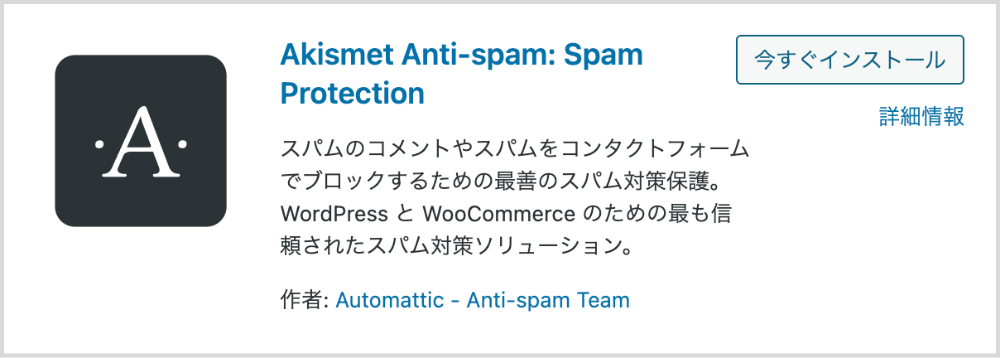
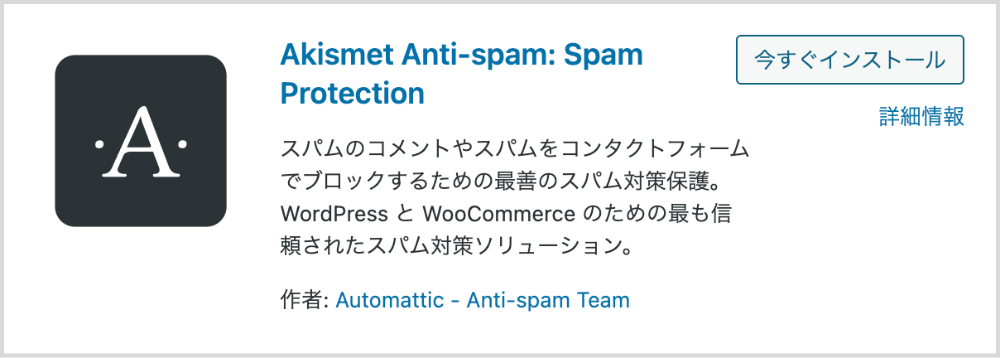
スパムコメントを防止するプラグインです。
当ブログもそうですが、コメント欄をOFFにしている場合は不要です。
WordPressにデフォルトで入っているプラグインなので、
コメント欄を設置する方は、そのまま有効化して使用すればOKです。
②:BackWPup【バックアップ確保】
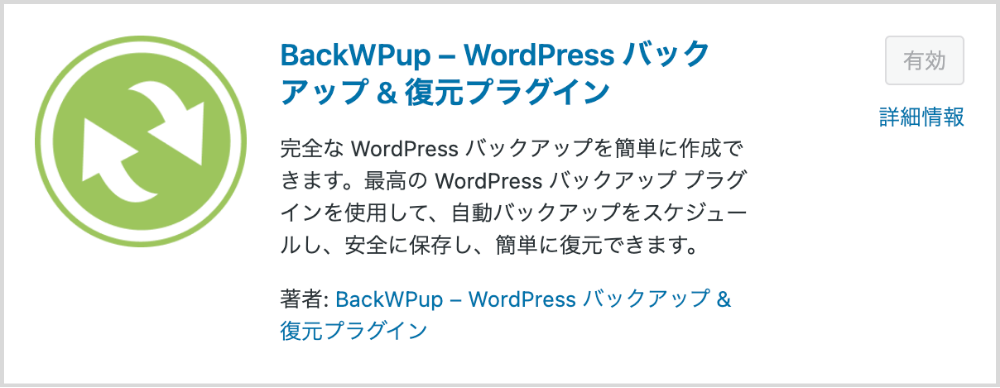
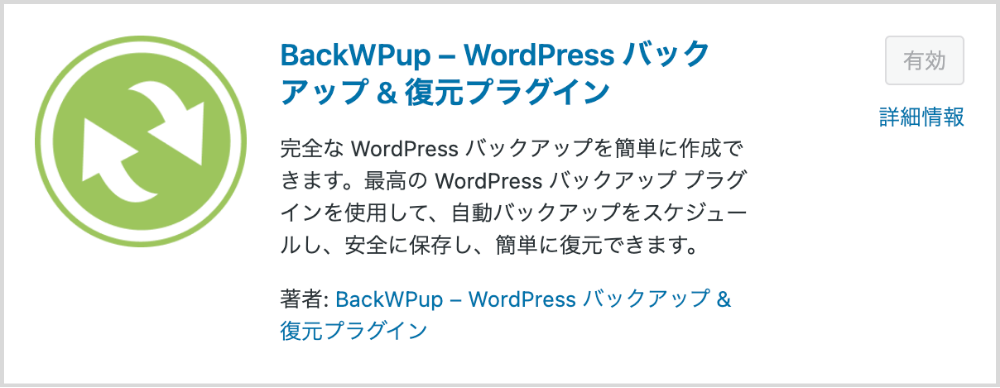
データのバックアップを取ってくれるプラグインです。
一生懸命書いたブログ記事が、消えてしまわないよう、もしものときに備えて設定しましょう。
「設定するのはめんどくさいな」と思うかもしれませんが、
1回設定しておくと、あとは自動でバックアップを取ってくれるので便利です。
③:EWWW Image Optimizer【画像圧縮】
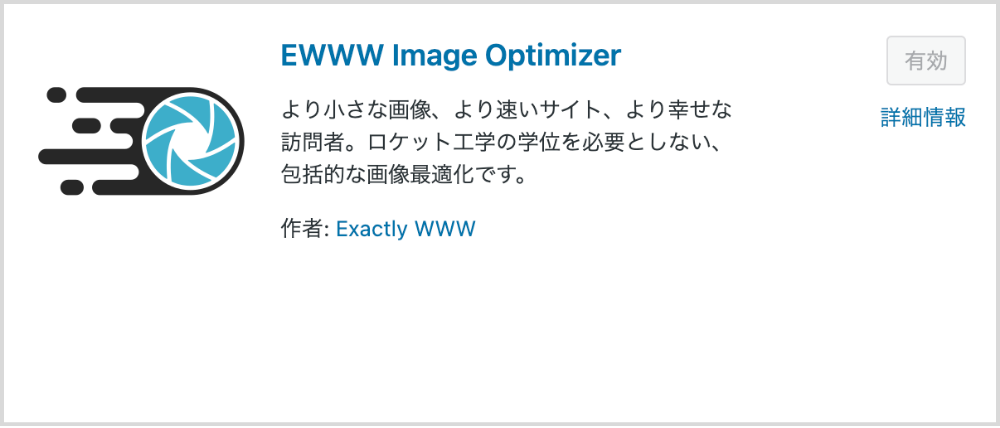
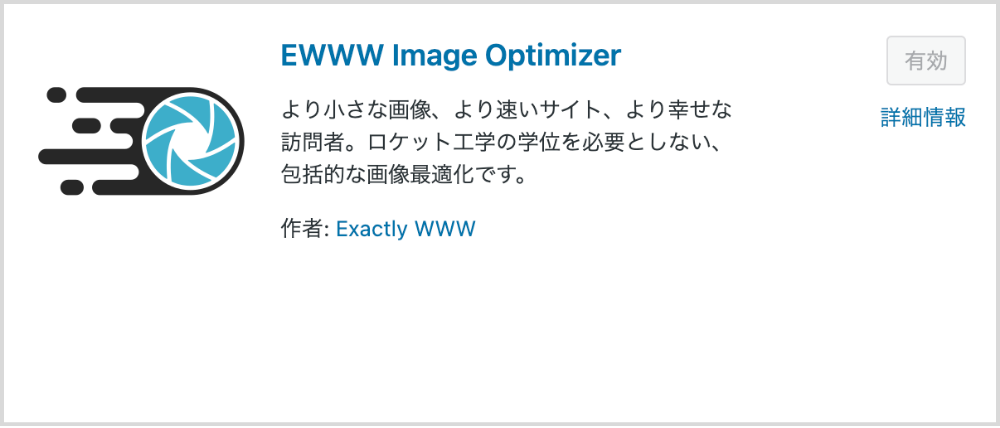
WordPressにアップロードした画像を、圧縮してくれるプラグインです。
アップロード済みの画像を圧縮してくれる機能もついています。
画像サイズが重たくて困っている方には、ピッタリなプラグインです。
④:XML Sitemap Generator for Google【サイトマップ作成】


Googleにサイトマップを作成するプラグインです。
サイトマップとは、文字通り「サイトの地図」のようなもの。
Googleにサイトの構造を理解してもらうために使います。
XML Sitemap Generator for Googleでサイトマップを作成し、Googleサーチコンソールに送信すれば完了です。
⑤:Contact Form 7【お問い合わせフォーム】
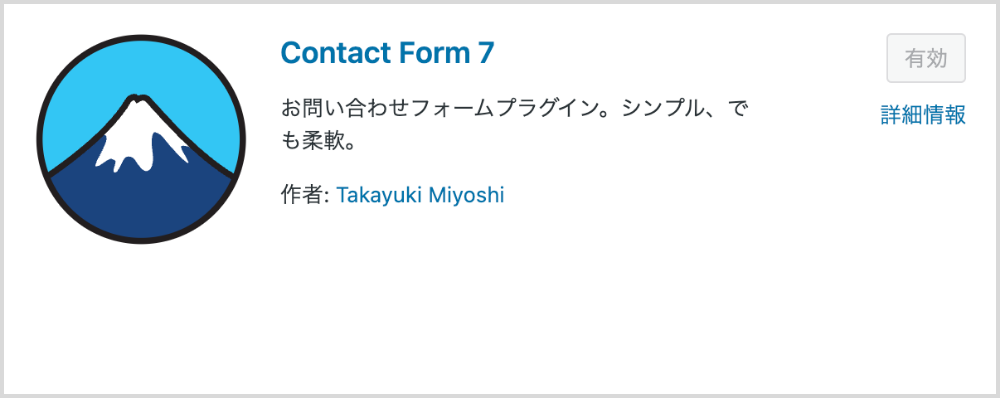
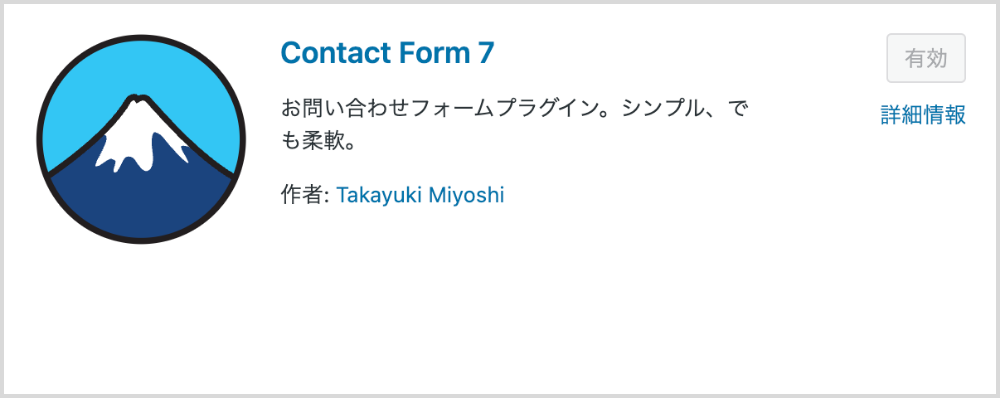
サイトにお問い合わせフォームを設置できるプラグインです。
ブログに設置しておけば、読者や広告主からお問い合わせがもらえることがあるので、
設置していて損はありません。
固定ページに設置しておくだけなので、最初のうちに済ませておきましょう。
⑥:SEO SIMPLE PACK【Googleアナリティクスの測定ID入力用】
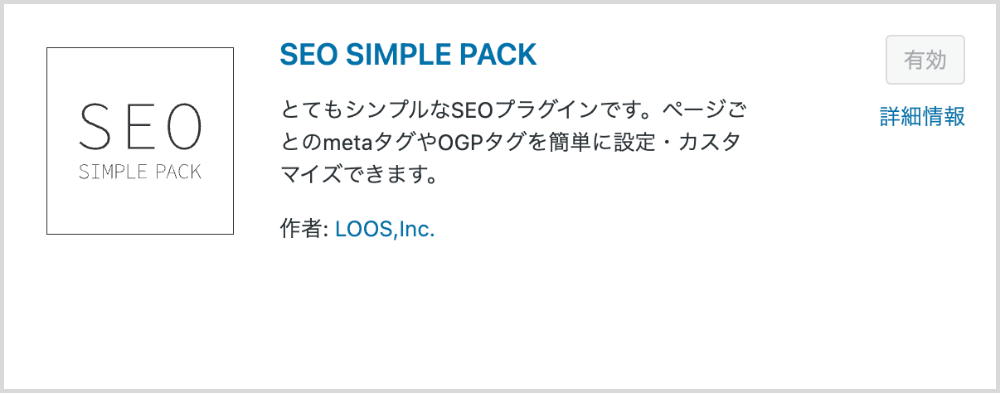
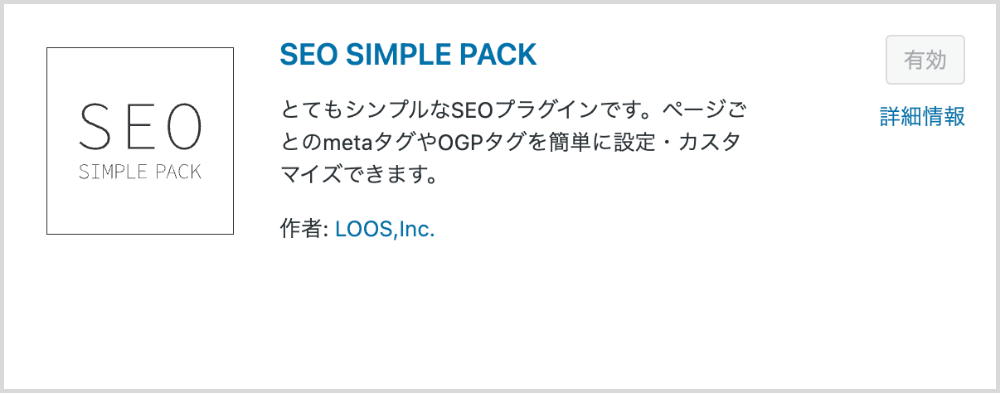
Googleアナリティクスの測定IDを入力するために使います。
ブログのテーマに『SWELL
ブログテーマをSWELLにしたい方は、公式ページをチェックしてみてください。
\ シンプル&高機能テーマ /
Googleアナリティクスとは、
あなたのサイトを訪れたユーザー人数や、ページ閲覧数、滞在時間、離脱率などを計測してくれる、
無料ツールの1つです。
その測定IDを入力するために、使うプラグインです。
測定IDの貼り付け手順は、こちらの記事をご覧ください。


プラグインのインストール・有効化方法
プラグインのインストールから有効化するまでの手順を、ご紹介します。
プラグインインストール手順
- 新規追加からインストール
- インストールできたら有効化する
1. 新規追加からインストール
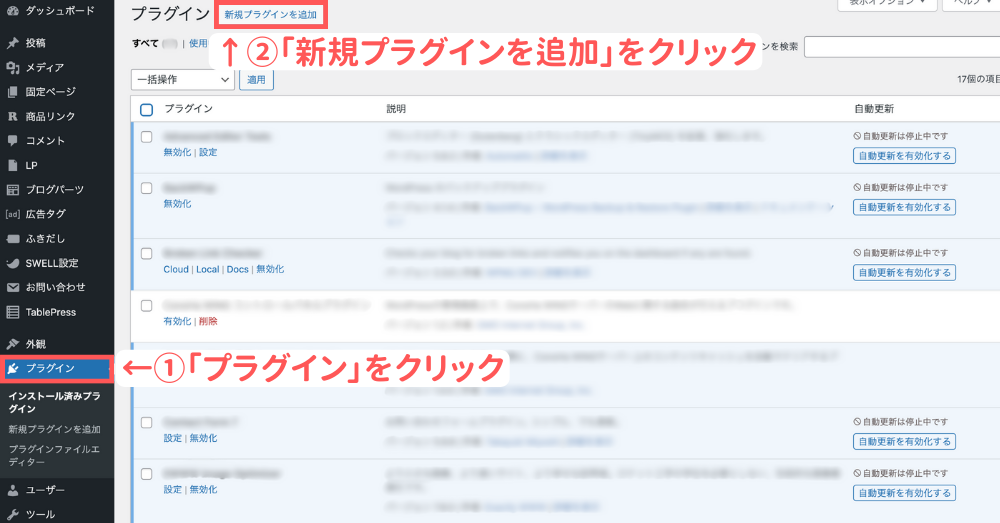
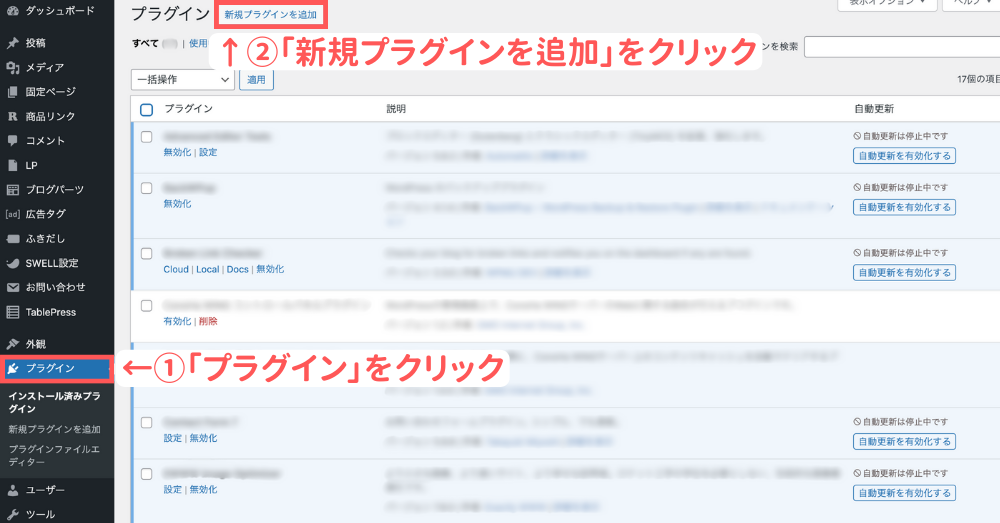
- 「プラグイン」をクリックする
- 「新規クラグインを追加」をクリックする


- 「プラグインの検索」にインストールしたいプラグイン名を入力する
- 「今すぐインストール」をクリックする
2. インストールできたら有効化する
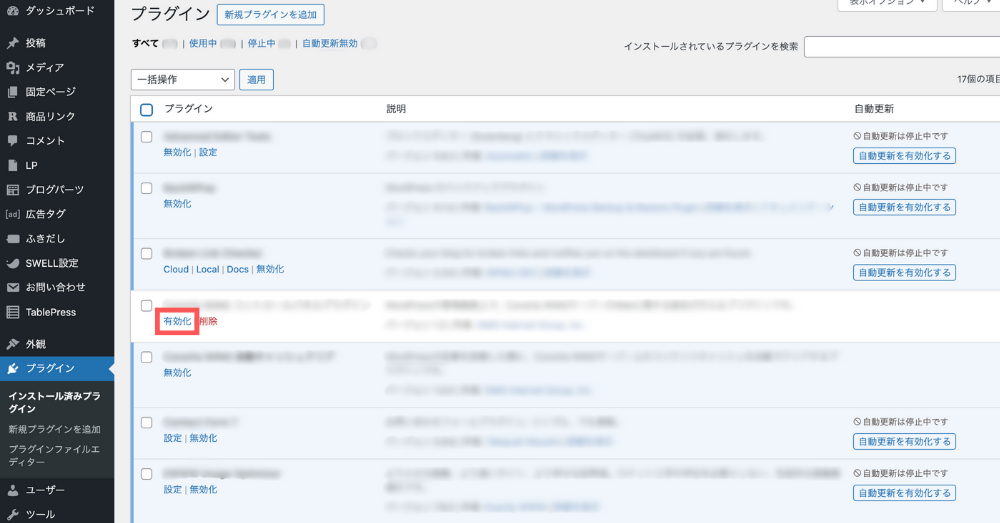
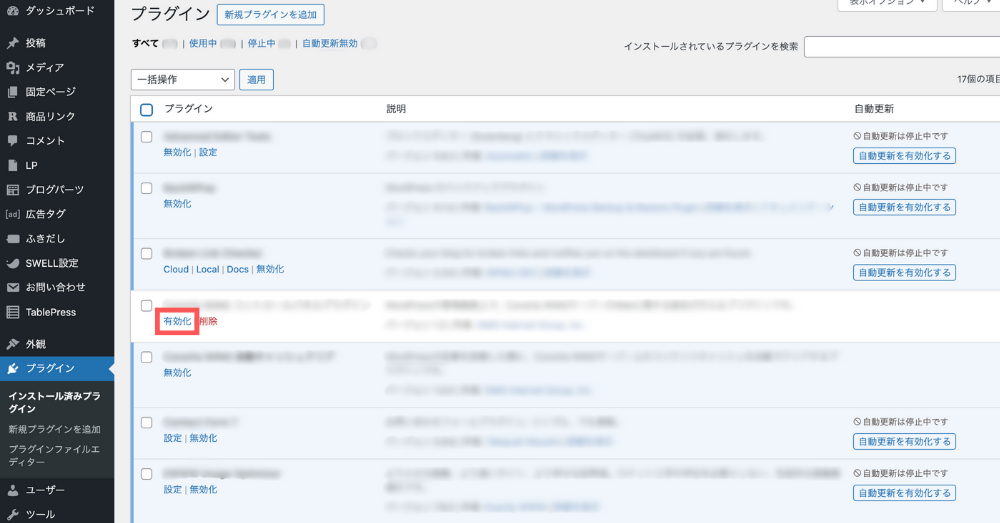
赤い枠で囲ってある「有効化」をクリックするだけでOKです。
最後に:プラグインをインストールして使いやすく便利にしよう!
今回はオススメのプラグイン6個をご紹介しました。
- Akismet Anti Spam【スパム防止】
- BackWPup【バックアップ確保】
- EWWW Image Optimizer【画像圧縮】
- XML Sitemap Generator for Google【サイトマップ作成】
- Contact Form 7【お問い合わせフォーム】
- SEO SIMPLE PACK【Googleアナリティクスの測定ID入力用】
もちろん自分のブログに必要ないものは、インストールしなくて問題ありません。
自分に合ったプラグインをインストールしていきましょう!
プラグインの入れすぎは、サイトが重くなってしまうので注意してください。





